我们工作过程中,如果所制作的幻灯片包含机密数据,不能够让任何人都能够打开,我们可以为幻灯片进行加密。加密也可以说是我们对文件进行编码,PPT文件可以设置两种独立的密码:打开权限密码(防止未经授权的用户查看文件)和修改权限密码(防止未经授权用户修改文件)。今天小编和大家一起学习如何为幻灯片设置密码。
完成文档编辑后,切换到【文件】选项卡,点击【另存为】按钮,切换到另存为对话框后台,点击【浏览】按钮,弹出【另存为】对话框,选择合适的存储位置后,点击【工具】的下三角按钮,在弹出的列表中选择【常规选项】按钮,弹出【常规选项】对话框。
一、设置打开权限密码
在【打开权限密码】文本框中输入并设置打开权限的密码。点击【确定】按钮后,弹出【确认密码】对话框,在【重新输入打开权限密码】文本框中再次输入相同的打开权限密码,再次点击【确定】密码,返回【另存为】对话框后,点击【保存】按钮即可。当我们再次打开文件时,将会出现【密码】提示框,必须输入打开权限密码才可以打开演示文稿。
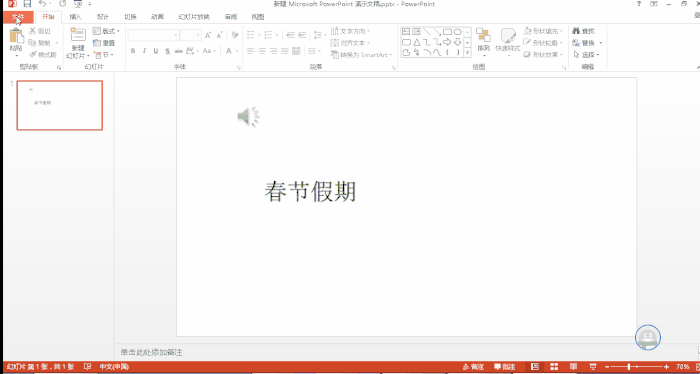
二、设置修改权限密码
在【修改权限密码】文本框中输入并设置修改权限的密码。点击【确定】按钮后,弹出【确认密码】对话框,在【重新输入修改权限密码】文本框中再次输入相同的打开权限密码,再次点击【确定】密码,返回【另存为】对话框后,点击【保存】按钮即可。
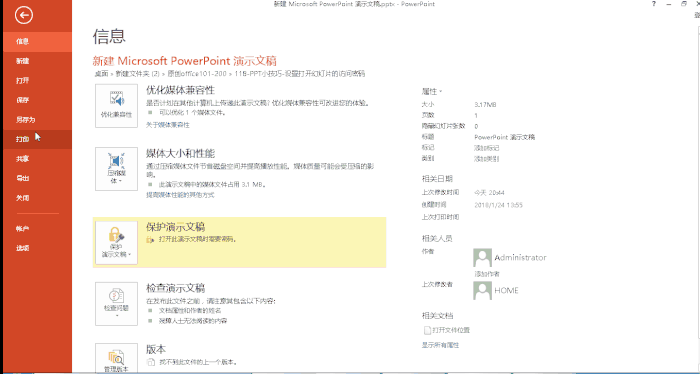
完成密码输入设置后,当我们再次打开文件时,将会出现【密码】提示框,必须输入打开权限密码才可以打开演示文稿。如果设置了修改密码,则再次弹出提示对话框,如果没有修改权限密码,则可以点击【只读】按钮,以只读模式打开演示文稿。
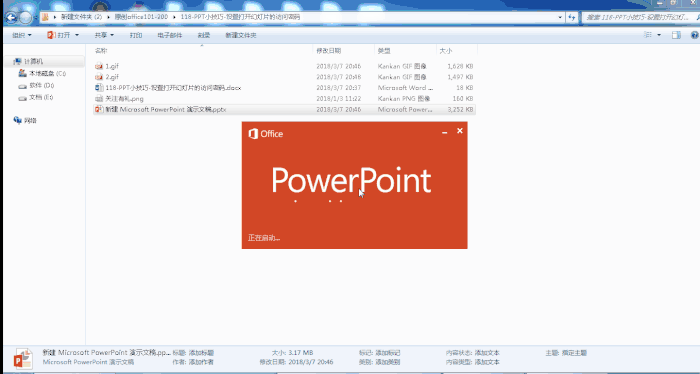
猜你在找


PPT定制



客服/商务



返回顶部


PPT定制



客服/商务



返回顶部
下载范围: PPT模板
会员免费下载(高速),实时更新
终身会员
199
原价:299100个/天, 任意挑选
推荐
包年会员
99
10个/天, 任意挑选
推荐
包月会员
59
5个/天, 任意挑选
推荐

二维码已失效
点击刷新应付金额 :
199
 微信支付
微信支付 支付宝支付
支付宝支付
网友评论